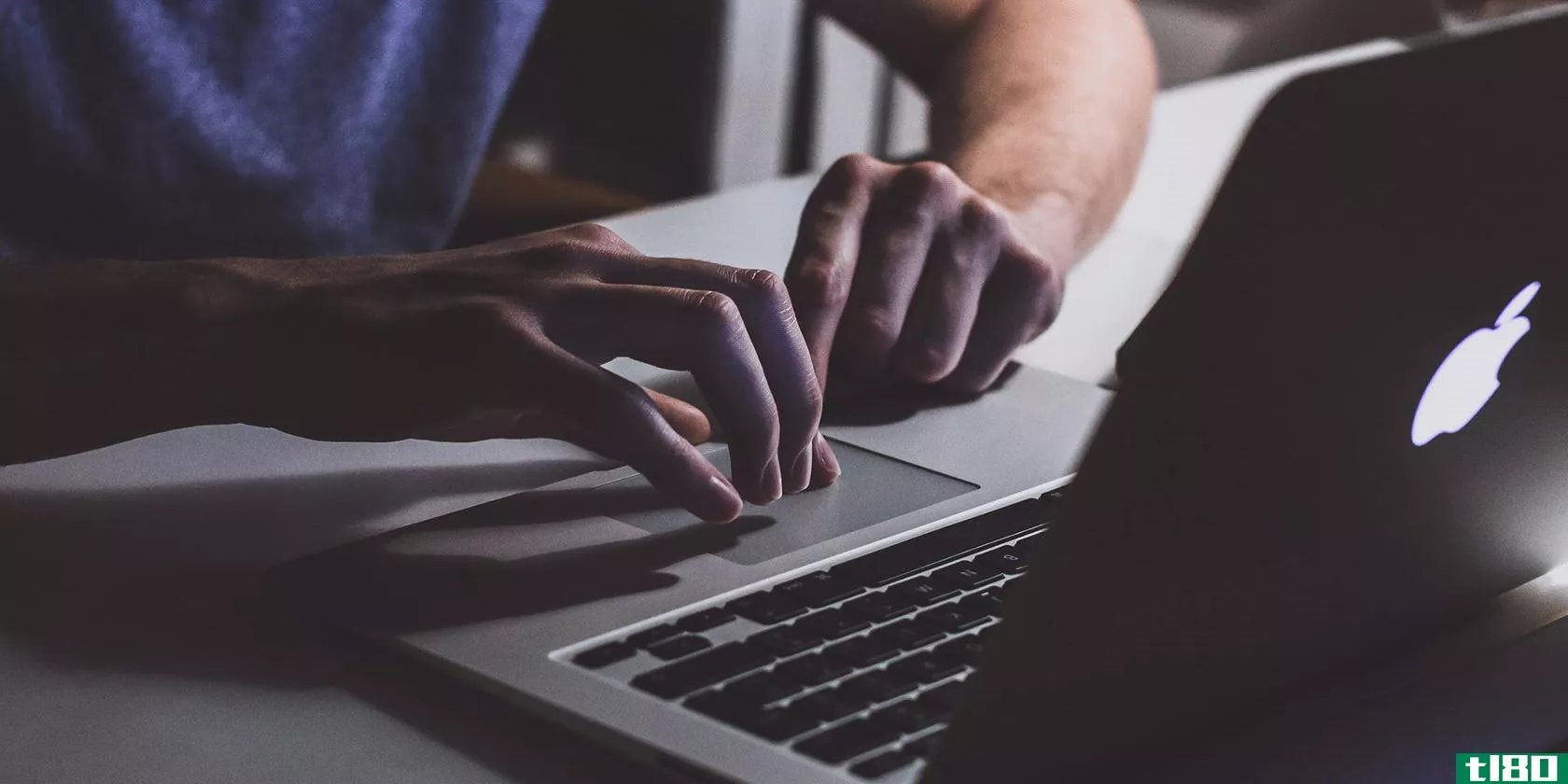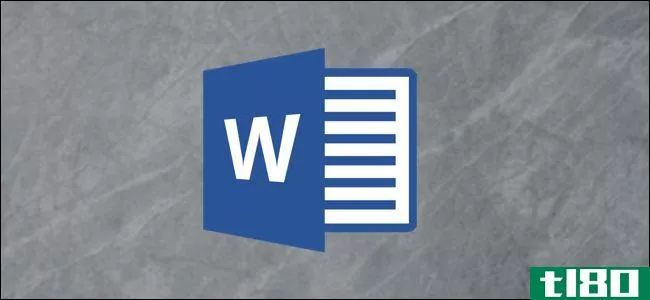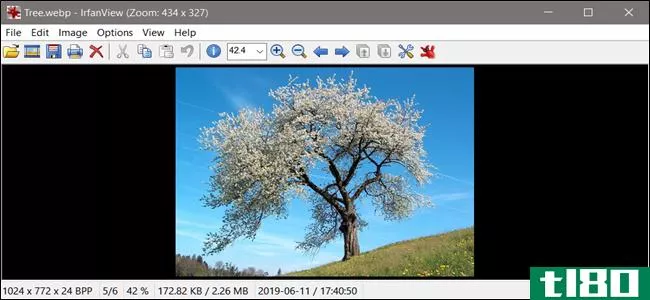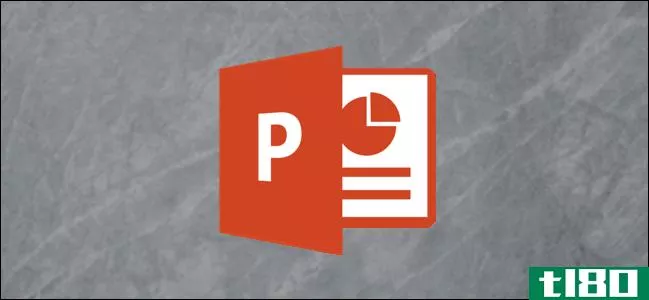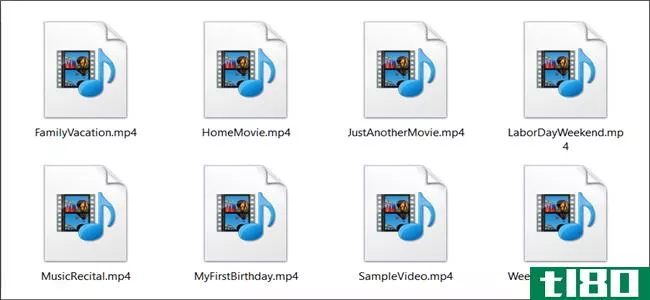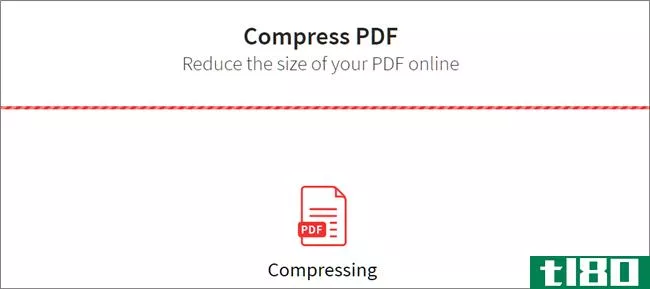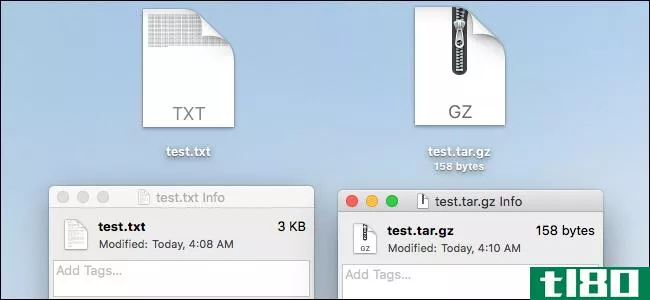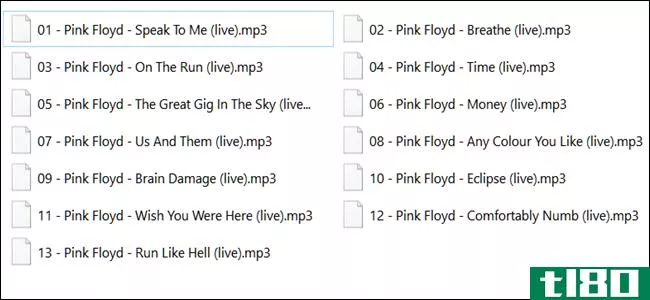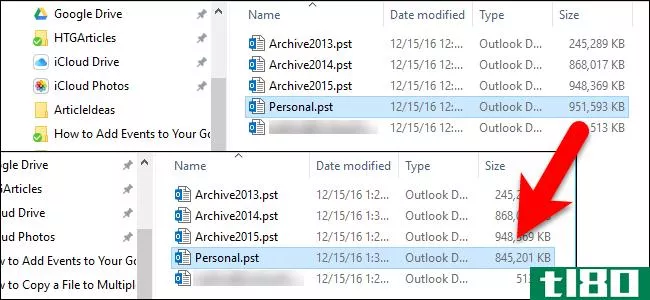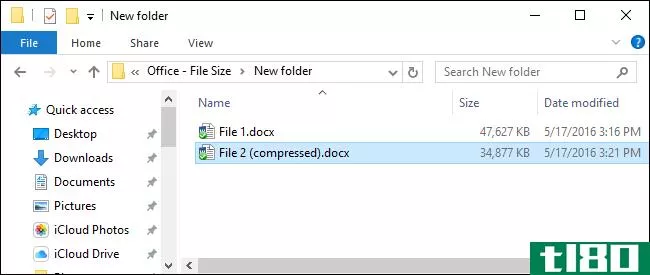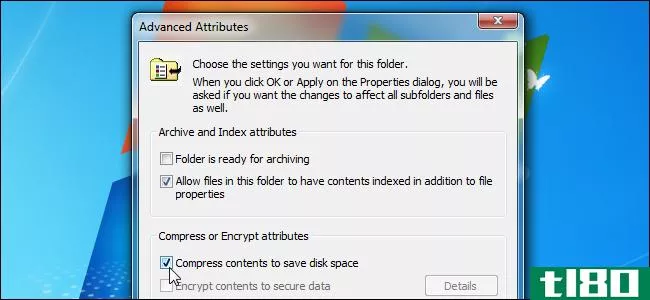如何压缩视频并减小文件大小
你的视频是不是太大了?现在你录制的大多数视频都是这样。幸运的是,您可以使用多种方法压缩视频并减小其文件大小。

这里我们展示如何在Windows、Mac、iPhone和Android上压缩视频。
如何在windows上压缩视频
在Windows PC上压缩视频有多种方法。下面是其中的三种方法。
相关:文件压缩是如何工作的?
1压缩视频
ZIP存档帮助您压缩和合并文件。您可以为您的视频创建一个文件存档(如ZIP或7Zip存档),然后压缩视频。
下面是您如何做到这一点:
- 要压缩多个视频,请将它们全部放在电脑的一个文件夹中。
- 打开该文件夹,选择要压缩的所有视频,右键单击任意一个视频,然后选择“发送到压缩(zipped)文件夹”。
- Windows将创建一个新的存档,并将其保存在与视频相同的文件夹中。
包含您的视频的此存档的大小将明显小于原始视频的大小。
想用一个视频吗?从上面列表中的步骤2开始,使用要压缩的单个视频。
2使用内置视频编辑器压缩较小的视频大小
Windows10有一个集成的视频编辑器,你可以用它来缩小你的视频大小。此应用程序中有多种压缩视频的选项。以下是使用方法:
- 使用“开始”菜单搜索视频编辑器并选择最佳匹配。
- 单击新视频项目卡上的+(加号)创建新项目。
- 单击添加并添加要压缩的视频。
- 在视频上单击鼠标右键,然后选择“在情节提要中放置”。
- 单击右上角的“完成视频”。
- 从视频质量下拉菜单中选择一个选项来压缩视频。您选择的分辨率越低,生成的视频就越小。然后,点击导出。
请注意,选择较小的分辨率大小可能会降低视频质量。您可能需要使用视频压缩设置来找到质量和文件大小的最佳点。
三。使用vlc媒体播放器减小视频文件大小
VLC不仅仅是一个媒体播放器应用程序。不止这些。你可以使用这个应用程序来编码你的视频使用各种编解码器,这应该可以帮助你缩小你的视频大小。
以下是如何使用VLC作为压缩工具:
- 打开VLC,单击顶部的“媒体”菜单,然后选择“转换/保存”。
- 单击Add按钮,添加视频文件,然后点击底部的Convert/Save。
- Profile下拉菜单允许您压缩视频文件。单击此菜单,选择最适合播放此视频的设备的配置文件,选择目标,然后单击底部的“开始”。
- 如果要更改视频分辨率,或者要指定任何其他设置,可以单击“配置文件”下拉菜单旁边的扳手图标。
如何在mac上缩小视频
有内部和外部两种方法可以减小Mac上视频的文件大小。如果您想要一个更简单的选项,内置方法是很好的。要获得更多的灵活性和定制,请使用外部方法。
您可以按如下方式使用这两种方法。
1使用quicktime player缩小视频
QuickTime Player是一款媒体播放器应用程序,但您可以使用它以较低的分辨率保存视频。这允许您创建一个比原始视频文件小得多的视频副本。与其他形式的压缩一样,您可能会在输出视频文件中遇到一些质量损失。
下面是您如何做到这一点:
- 在QuickTime Player中打开视频。
- 单击顶部的“文件”,选择“导出为”,然后为视频选择分辨率。
- 选择一个文件夹来保存视频,然后点击save。
2使用手刹压缩视频
QuickTime Player没有很多选项来自定义文件压缩任务。如果你正在寻找更多的选择,像手刹这样的工具可以帮助你。
HandBrake是一个免费的开源应用程序,允许您使用各种编解码器对视频进行转换和编码。它有大量可定制的选项,这使您能够以您想要的方式生成压缩文件。
您可以按以下方式使用手刹压缩视频:
- 启动HandBrake,单击opensource,然后加载要压缩的视频文件。
- 单击预设菜单并从众多预设中选择一个以压缩文件。大多数选项都是不言自明的,所以你不应该有任何问题。
- 自定义您想要的任何其他选项。
- 准备好后,单击“开始”开始压缩视频。
HandBrake是macOS的一个很好的工具,但是Windows用户也可以使用它。
如何减少iphone上的视频文件大小
你不需要把iPhone的视频传输到电脑来压缩。官方iOS应用商店中有一些应用程序,可以让您在iOS设备上立即缩小视频。
视频压缩(免费,但广告支持)是那些应用程序,让你减少你的视频大小之一。只需在应用程序中加载您的视频,选择适当的选项,然后获得视频的精简版本。
下面是您如何做到这一点:
- 启动应用程序并轻触屏幕中间的红色图标。然后,允许应用程序访问您**的内容。
- 轻触多媒体资料中要转换的视频之一。然后,点击顶部的复选标记。
- 在下面的屏幕上,拖动滑块以指定视频的压缩比。向左拖动滑块将减小视频文件大小,但这会影响视频质量。保持平衡,然后轻触右上角的图标。
- 让您的视频压缩,然后点击保存将其保存到照片应用程序。
如何在android设备上压缩视频
Android设备也有几个应用程序来压缩视频。其中一个应用是视频压缩,这是免费的,但附带应用内购买。
按以下方式使用此应用程序直接在Android设备上压缩视频:
- 打开应用程序并允许它访问您的文件。
- 轻触要减小其大小的视频,然后选择“压缩视频”。
- 下面的屏幕显示各种压缩选项。轻触您认为合适的一个,应用程序将开始压缩过程。
- 如果要配置流程的设置,请使用顶部的“自定义”选项卡。
降低视频的大小而不是质量
你不必总是为了缩小视频的尺寸而牺牲视频的质量。有一些工具可以显著减小视频的大小,而不会对质量产生太大影响。这就是上述方法帮助您在设备上实现的功能。
像视频一样,你也可以压缩你的音频文件。这有助于缩小音乐文件的大小,而不会降低它们的质量。你可以在不同的平台上进行音频压缩。
- 发表于 2021-03-29 20:56
- 阅读 ( 421 )
- 分类:IT
你可能感兴趣的文章
如何在mac上减少pdf文件大小而不损失质量
...降低了文件质量,因此该过程并不完美。我们将向您展示如何减少PDF文件大小,而不会在Mac上丢失质量。 ...
- 发布于 2021-03-16 16:39
- 阅读 ( 332 )
如何压缩pdf文件,减小文件大小,并使其变小
...易发送电子邮件和在线共享的文件。下面有四个选项介绍如何压缩PDF文件并使其变小。 ...
- 发布于 2021-03-18 08:43
- 阅读 ( 528 )
对于microsoft word文档来说有多大?
...得多。 当你打开一个比常规文件大的文件时也是如此。 如何检查文件大小 如果要检查Microsoft Word文档的大小,可以在Word或Windows文件资源管理器中进行。 要在Word中快速检查文件大小,请单击“文件”>“信息”。此菜单包含...
- 发布于 2021-04-02 21:34
- 阅读 ( 302 )
什么是webp文件(如何打开文件)?
...的WebP压缩技术参考页了解更多信息。 相关:文件压缩是如何工作的? 在同等结构相似性(SSIM)质量指数下,WebP无损图像比PNG文件小26%,比有损JPEG文件小34%。 我怎么打开一个? 因为WebP是由Google开发的,而且是免版税的,所以...
- 发布于 2021-04-03 11:13
- 阅读 ( 129 )
如何减小powerpoint演示文稿的文件大小
...此大的原因是由于图像,那么请务必阅读我们撰写的关于如何减小包含图像的Office文档大小的文章。 相关:如何缩小MicrosoftWord文档的大小 如果您遵循了这些步骤,但仍需要减小演示文稿的文件大小,我们确实需要添加一些附加...
- 发布于 2021-04-03 11:34
- 阅读 ( 207 )
什么是mp4文件(如何打开文件)?
...是一个包含一堆被压缩的数据的文件,该标准规定了数据如何存储在容器中,而不是如何对数据进行编码。 由于MP4视频采用了高度压缩,这使得文件的大小比其他视频格式小得多。减小文件大小也不会立即影响文件的质量。几...
- 发布于 2021-04-04 23:40
- 阅读 ( 234 )
如何压缩PDF并使其变小
...发送它,或者可能它只是需要太长的时间来加载这里是你如何压缩你的PDF文件到一个较小的大小。 相关:什么是PDF文件(如何打开)? 不管你的理由是什么,减小PDF的大小都是一个简单的过程,不管你使用的是什么程序。下面...
- 发布于 2021-04-05 00:36
- 阅读 ( 154 )
文件压缩是如何工作的?
...地下载,并在繁忙的网络上建立更多的连接。 那么它是如何工作的呢? 要回答这个问题,需要解释一些非常复杂的数学,当然这超出了我们在本文中所能涵盖的范围,但是您不需要确切地理解它是如何在数学上工作的,就可...
- 发布于 2021-04-05 01:55
- 阅读 ( 166 )